Zusammenfassung:
PowerPoint bietet verschiedene Funktionen und Optionen, mit denen Sie ansprechende Folien erstellen können. Dazu gehört auch die Verwendung von Hintergrundgrafiken zum Erstellen von Foliendesigns. Dieser Beitrag zeigt Ihnen, wie Sie Hintergrundgrafiken in PowerPoint bearbeiten.
Wir verwenden immer PowerPoint, um unsere Präsentationen zu erstellen. Egal, ob Sie Student oder Berufstätiger sind, Sie müssen den Umgang mit PPT erlernen. Wenn Sie herausragende Folien erstellen möchten, können Sie Hintergrundgrafiken verwenden. Es ist jedoch keine leichte Aufgabe, den Hintergrund von Folien zu ändern, insbesondere wenn Sie die Vorlagen vom Online-Marktplatz beziehen und feststellen, dass die Funktionen nicht ganz Ihren Wünschen entsprechen.
Indem Sie Ihre PPT-Hintergrundgrafiken in etwas Einzigartiges und Frisches ändern, sollten Sie die richtigen Hintergrundgrafiken erhalten, die Ihnen helfen, das Gesamtbild Ihrer Präsentation zu verbessern und die Aufmerksamkeit Ihres Publikums auf das Hauptthema zu lenken. Wenn Sie sich also fragen, wie Sie PowerPoint-Hintergrundgrafiken ändern können, finden Sie hier eine einfache Anleitung, die Ihnen dabei hilft.
Vorbereitung zum Ändern des Hintergrunds in PowerPoint
Schöne Objekte ziehen Menschen an. Schenken Sie einer gut gestalteten Folie mehr Aufmerksamkeit als einer gewöhnlichen Folie? Natürlich, ja! Ein guter Hintergrund in Dateien, insbesondere aus hochwertigen Präsentationsvorlagen, sorgt für eine bessere visuelle Wirkung. Daher müssen Sie auf Ihre PPT-Hintergrundgrafiken achten und bei Bedarf Änderungen vornehmen.
Ein einzigartiger PPT-Folienhintergrund ermöglicht Ihnen:
- Einfügen einer Grafik in Ihre Präsentation
- Machen Sie die Diashow faszinierend
- Die Aufmerksamkeit des Publikums wecken
- Passen Sie detaillierte Elemente in Ihrer PPT an
So ändern Sie Hintergrundgrafiken in PowerPoint
Schritt 1. Öffnen Sie PowerPoint auf Ihrem PC und klicken Sie in der oberen Symbolleiste auf „Ansicht“. Wählen Sie dann die Option „Folienmaster“.
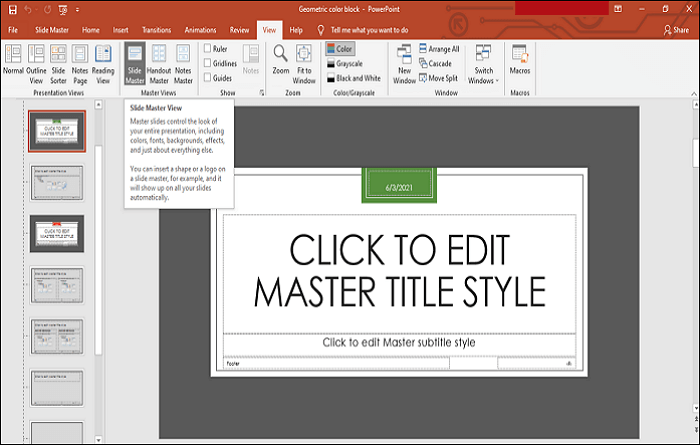
Schritt 2. Suchen Sie nun die Option „Hintergrund formatieren“ und klicken Sie darauf. Unter dem Bereich „Hintergrund formatieren“ finden Sie verschiedene Optionen.
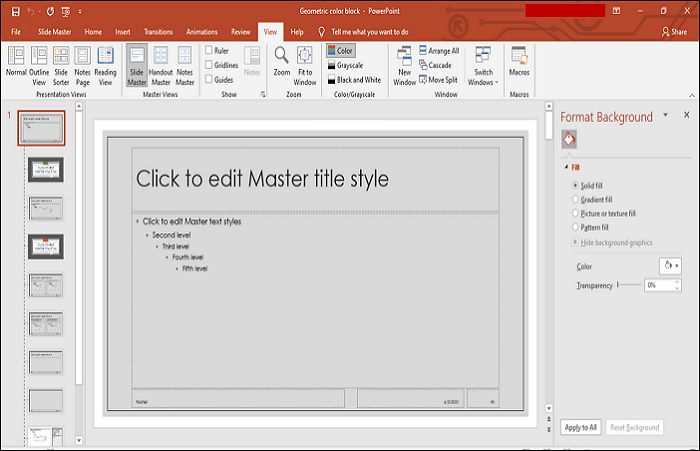
Schritt 3. Wenn Sie eine Grafik von Ihrem Computer einfügen möchten, klicken Sie auf „Bild- oder Texturfüllung“, um Ihre eigenen Motive einzufügen. Währenddessen können Sie weitere Formatierungen anpassen.
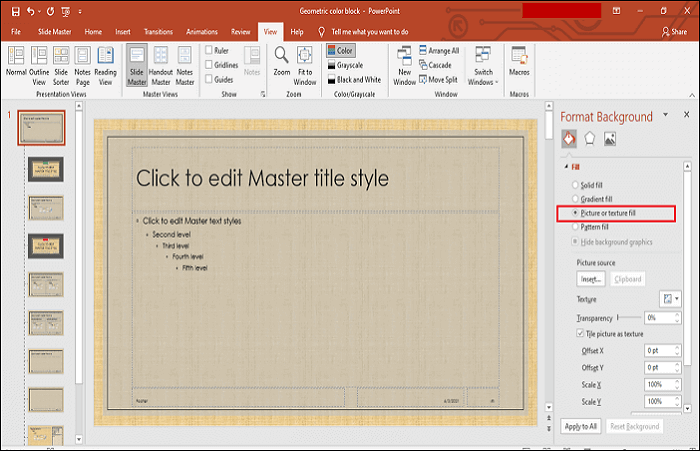
Schritt 4. Ändern Sie die Hintergrundgrafiken. Klicken Sie auf das Feld „Hintergrund formatieren“ und ändern Sie die Deckkraft durch Verschieben von „Transparenz“. In der Zwischenzeit können Sie Ihre Grafiken je nach Bedarf in anderen Aspekten nach Belieben ändern.
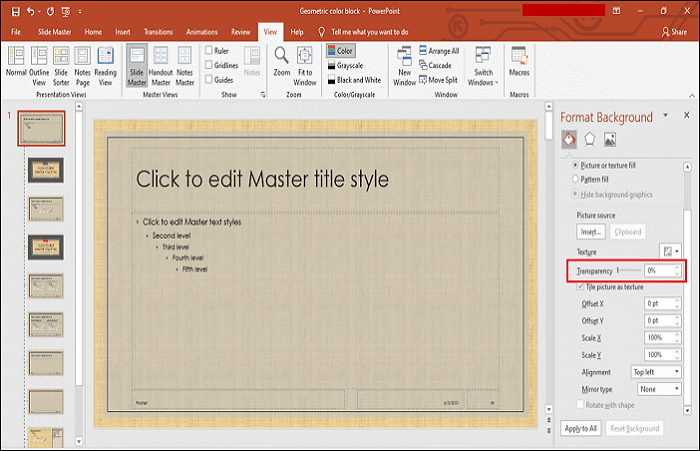
Bonus-Tipps: So ändern Sie einen Hintergrund in PDF
Wir haben Ihnen gezeigt, wie Sie Hintergrundgrafiken in PowerPoint ändern können. Allerdings gibt es dabei einige Einschränkungen, die Sie beachten müssen. Erstens wird die Präsentation möglicherweise nicht immer die Aufmerksamkeit des Publikums erregen, da die Folie manchmal ablenkende Elemente enthält und die Präsentation das Lernen behindern kann. Außerdem enthält eine Folie zu wenig Inhalt. Daher werden immer mehr Präsentationen in einem anderen Format erstellt, nämlich im PDF-Format.
Dateien im PDF-Format ermöglichen die Erstellung vollständig interaktiver Präsentationen. Noch besser: Sie können Hintergründe einfach bearbeiten und so einzigartige und interessante Präsentationen erstellen. Wenn es um die Bearbeitung von Hintergründen geht, benötigen Sie einen effektiven PDF-Editor. Hier empfiehlt sich EaseUS PDF Editor, um Ihre Präsentationen attraktiver zu gestalten.
Dieser Editor bietet viele bemerkenswerte Funktionen, beispielsweise können Sie die Hintergrundfarbe der ausgewählten Seite ändern und den Prozentsatz der Deckkraft Ihres Hintergrunds ändern. Sie können dem angegebenen Bereich sogar einen Hintergrund hinzufügen, indem Sie die Position festlegen. Wenn Sie keinen Hintergrund möchten, können Sie ihn mit diesem Tool dauerhaft entfernen.
Haupteigenschaften:
- Überprüfen Sie PDF-Dateien mit Kommentartools
- Bearbeiten Sie Text, Bilder und Hintergrund
- Konvertieren Sie PDF-Dateien in Batchformate
- PDF optimieren und Dokumentgröße reduzieren
- Hyperlink zu PDF hinzufügen
Probieren Sie dieses Tool aus, um Ihren PDF-Hintergrund jetzt noch attraktiver zu gestalten.
Nachfolgend finden Sie eine einfache Anleitung zum Ändern des Hintergrunds in einer PDF-Datei.
Schritt 1. Starten Sie das Programm und klicken Sie auf „ Bearbeiten“, um Ihre Ziel-PDF-Datei zu importieren.

Schritt 2. Klicken Sie nach dem Laden auf die Option „Hintergrund“ in der zweiten Symbolleiste und wählen Sie das Abwärtspfeilsymbol. Anschließend können Sie je nach Bedarf die Optionen „Hintergrund hinzufügen“, „Hintergrund aktualisieren “ oder „Hintergrund entfernen“ auswählen.
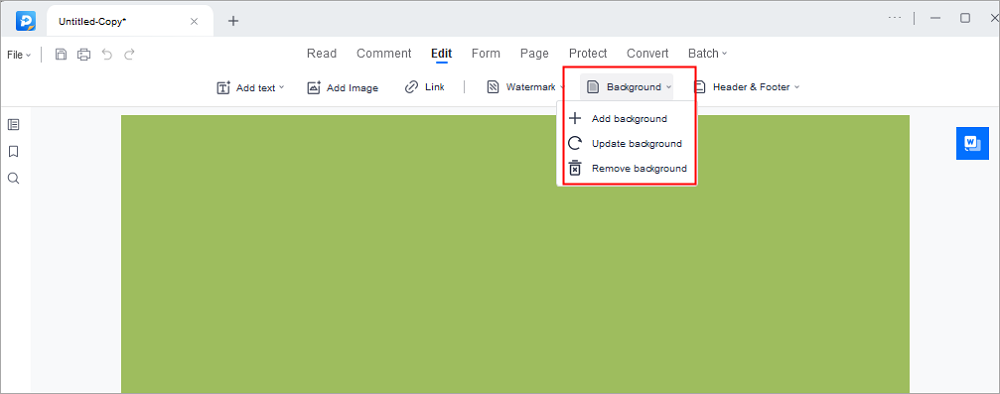
Schritt 3. Wenn Sie mit Ihrer Datei zufrieden sind, klicken Sie auf Datei > Speichern oder Speichern unter, um Ihr bearbeitetes PDF zu exportieren.

Jetzt haben Sie vielleicht erkannt, dass Präsentationen im PDF-Format für Sie die bessere Option sein könnten. Verwenden Sie also das Tool, das wir Ihnen zeigen, um ein ansprechendes Erscheinungsbild zu erstellen, das Ihr Publikum für Ihre Präsentation fesselt.
Weitere Artikel & Tipps:
-
So synchronisieren Sie PDF-iBooks auf Mac und iOS-Gerät
![author-Maria]() Maria / 2024-11-14
Maria / 2024-11-14 -
6 Korrekturen für das Fehlen von Microsoft Print to PDF unter Windows 11
![author-Maria]() Maria / 2024-03-20
Maria / 2024-03-20
-
[Kostenlos] CSV-Dateien in PDF-Dokumente konvertieren | Windows/Mac/Online
![author-Mako]() Mako / 2024-03-20
Mako / 2024-03-20 -
PDF in Adobe nicht in Chrome öffnen
![author-Maria]() Maria / 2025-01-21
Maria / 2025-01-21

EaseUS PDF Editor
- Den Bildschirm mit Audio aufnehmen
- Die Webcam aufnehmen
- Die PC-Spiele reibungslos aufnehmen
Hot Artikel